Hướng dẫn cách tải Tiny11 ISO cho Windows 11 25H2
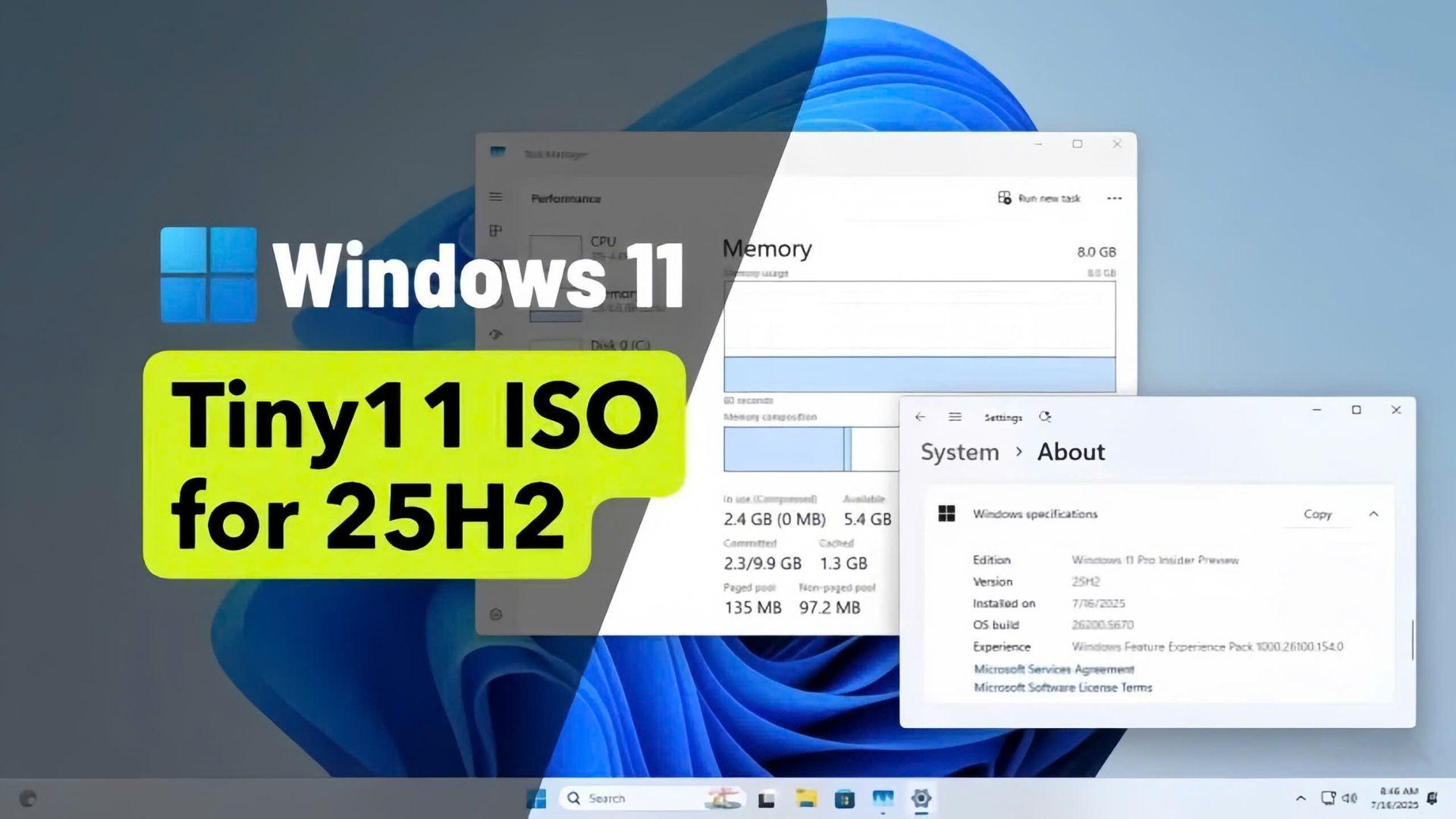
Tạo file ISO Windows 11 25H2 tùy chỉnh, không chứa bloatware, và hỗ trợ tài khoản cục bộ bằng cách sử dụng Tiny11 Builder và UUP Dump.
Cập nhật 12/9/2025: Nếu bạn muốn cài đặt sạch Windows 11 25H2 mà không có bloatware và có hỗ trợ tài khoản cục bộ, bạn có thể sử dụng Tiny11 Builder để tạo một file ISO tùy chỉnh đã được lược bỏ các ứng dụng và tính năng không cần thiết. Trong hướng dẫn này, bạn sẽ học các bước để xây dựng một bản cài đặt được tối ưu hóa bằng công cụ này.
Tiny11 Builder là gì?
Tiny11 Builder là một script của bên thứ ba, được phát triển bởi người dùng cộng đồng @NTDEV, được thiết kế để tùy chỉnh và tối ưu hóa file cài đặt Windows 11. Script này sửa đổi file ISO Windows 11 cơ bản để loại bỏ hầu hết các ứng dụng và dịch vụ mặc định, giúp hệ thống nhẹ hơn, nhanh hơn và gọn gàng hơn.
Công cụ này có thể tự động gỡ bỏ các ứng dụng như Clipchamp, News, Weather, Xbox, Get Help, Media Player, Quick Assist, OneDrive, Copilot, Outlook, Microsoft Teams, và thậm chí cả Microsoft Edge. Ngoài việc loại bỏ ứng dụng, công cụ còn bao gồm một file trả lời tự động (unattended answer file) cho phép bạn bỏ qua yêu cầu tài khoản Microsoft và tạo tài khoản cục bộ trong quá trình thiết lập. Nó cũng sử dụng cờ triển khai “compact” để giảm dung lượng của bản cài đặt cuối cùng.
Tại sao nên dùng Tiny11 Builder?
Windows 11 liên tục bổ sung thêm nhiều tính năng và ứng dụng cài sẵn trong mỗi bản cập nhật, nhưng nhiều trong số đó không cần thiết cho mọi người dùng. Tiny11 Builder cho phép bạn toàn quyền kiểm soát để tạo ra một phiên bản hệ điều hành tùy chỉnh và tinh gọn, phù hợp với nhu cầu cụ thể của mình.
Công cụ này lý tưởng cho người dùng nâng cao, những người thích sử dụng tài khoản cục bộ, muốn cài đặt tối thiểu để tối ưu hiệu suất hoặc thử nghiệm, cài đặt trên máy ảo, hoặc trên các thiết bị phần cứng cũ, và cả những người quan tâm đến quyền riêng tư.
Bản cập nhật gần đây nhất của Tiny11 Builder là vào tháng 9 năm 2025, và hỗ trợ chính thức cho đến phiên bản 24H2. Tuy nhiên, vì phiên bản 24H2 và 25H2 có chung nhân hệ thống, bạn vẫn có thể sử dụng công cụ này để tạo bản cài đặt cho bản cập nhật tính năng tiếp theo.
Tại sao nên dùng UUP Dump để có Windows 11 25H2?
Vì Windows 11 phiên bản 25H2 sẽ không được phát hành chính thức cho đến tháng 10, bạn sẽ cần dựa vào công cụ UUP Dump để có được các bản Insider Preview mới nhất. UUP Dump là một script mã nguồn mở, lấy các file chính thức trực tiếp từ máy chủ cập nhật của Microsoft và tạo ra một file ISO sạch.
Tuy nhiên, tính đến ngày 10 tháng 9 năm 2025, Microsoft cũng đã bắt đầu cung cấp các file ISO xem trước cho phiên bản 25H2, biến UUP Dump trở thành một lựa chọn thay thế thay vì là tùy chọn duy nhất.
Sự khác biệt chính là UUP Dump luôn cho phép bạn tạo bản phát hành cập nhật nhất, trong khi trang web Windows Insider Program có thể chậm hơn trong việc cập nhật các bản tải xuống ISO.
Trong hướng dẫn này, tôi sẽ chỉ cho bạn các bước để tải xuống và tạo một file Tiny11 ISO cho Windows 11 25H2.
Quan trọng: Vì Windows 11 2025 Update vẫn đang được phát triển, hãy lưu ý rằng các tính năng, thay đổi và bản sửa lỗi có thể không hoạt động như mong đợi, và bạn có thể gặp phải các sự cố, bao gồm cả mất dữ liệu. Bạn nên tạo bản sao lưu cho máy tính của mình trước khi cài đặt phiên bản này. Bạn đã được cảnh báo.
Xem thêm: Hướng dẫn 4 cách mới để bỏ qua tài khoản microsoft trong quá trình cài đặt windows 11
Tạo ISO Windows 11 25H2 bằng Tiny11 Builder (UUP Dump)
Để tải xuống và tạo file ISO Windows 11 25H2 bằng cách sử dụng các script Tiny11 Builder và UUP Dump, hãy làm theo các bước sau:
1. Mở trang UUP Dump.
Lưu ý nhanh: Bắt đầu từ ngày 10 tháng 9 năm 2025, bạn đã có thể tải xuống file ISO chính thức cho phiên bản 25H2 từ trang Windows Insider Program. Sau khi đã tải file ISO, bạn có thể tiếp tục với bước 20.
2. Nhấp vào tab Downloads.
3. Chọn tùy chọn “Windows 11 Insider Preview” để tải file ISO (x64) mới nhất, ví dụ: bản build 26220.5770.
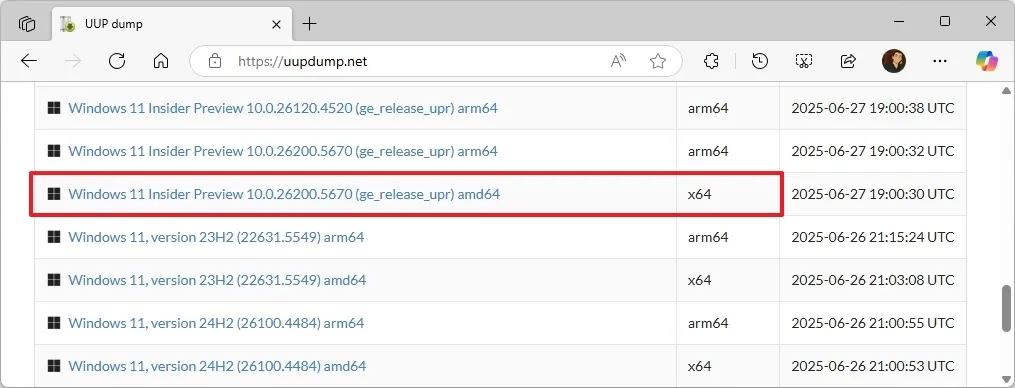
Mẹo nhanh: Đối với phiên bản 25H2, hãy luôn chọn bản build từ 26220.5770 trở lên. Nếu bạn có PC Copilot+ hoặc thiết bị sử dụng bộ xử lý ARM, hãy tải kiến trúc “arm64”. Kể từ ngày 29 tháng 8 năm 2025, bạn có thể tải xuống các bản build từ sê-ri 26200, là số build chính thức cho phiên bản 25H2, để truy cập bản xem trước mới nhất của hệ điều hành.
4. Chọn ngôn ngữ cài đặt trong phần “Language”.
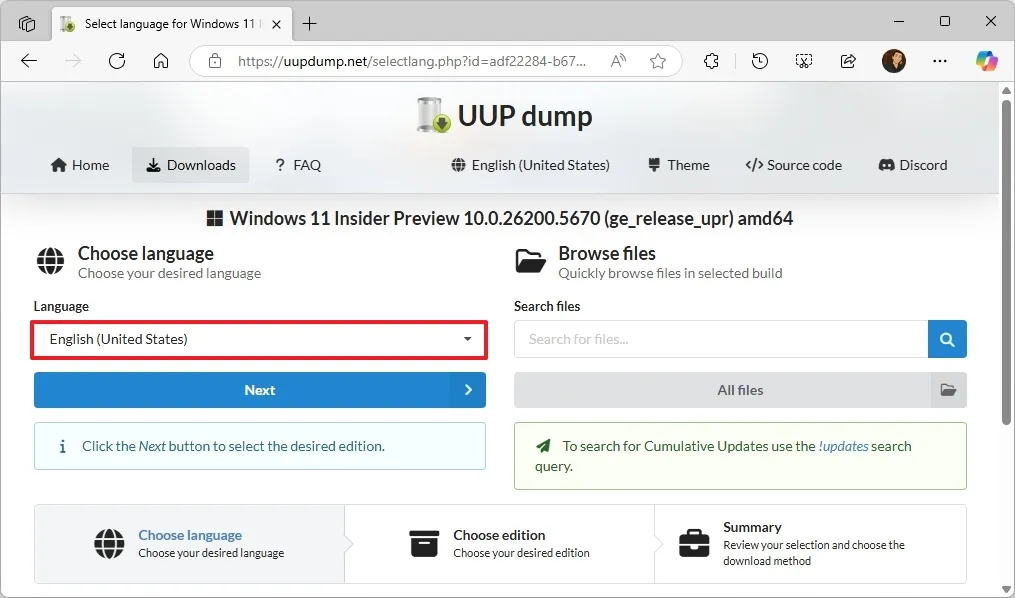
5. Nhấp vào nút Next.
6. Chọn các phiên bản 25H2 để đưa vào file ISO Windows 11.
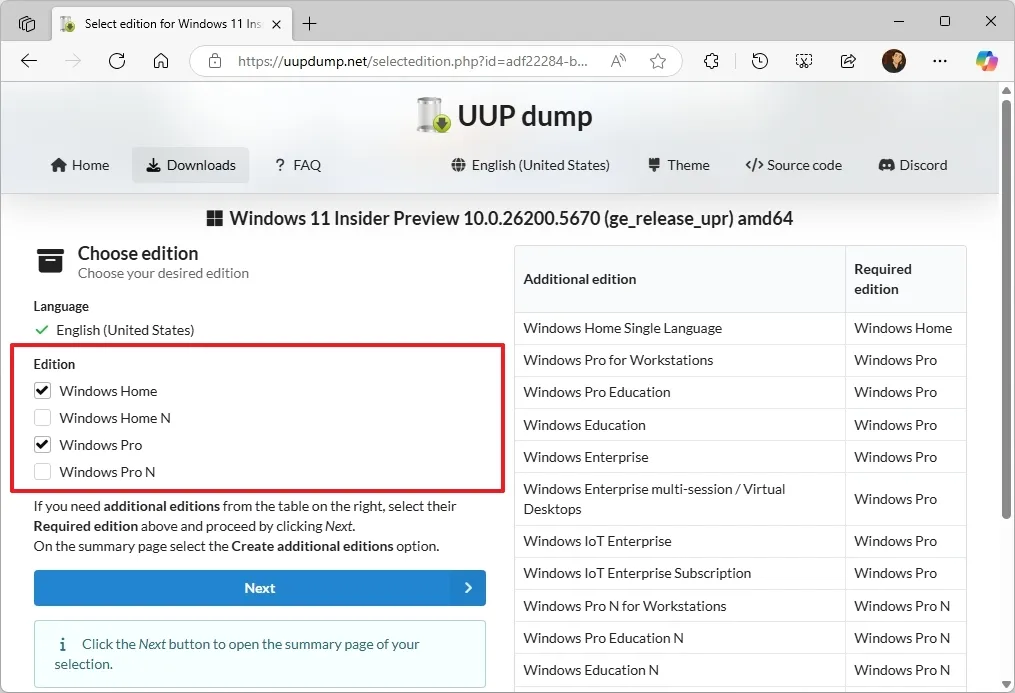
7. Nhấp vào nút Next.
8. Chọn tùy chọn “Download and convert to ISO”.
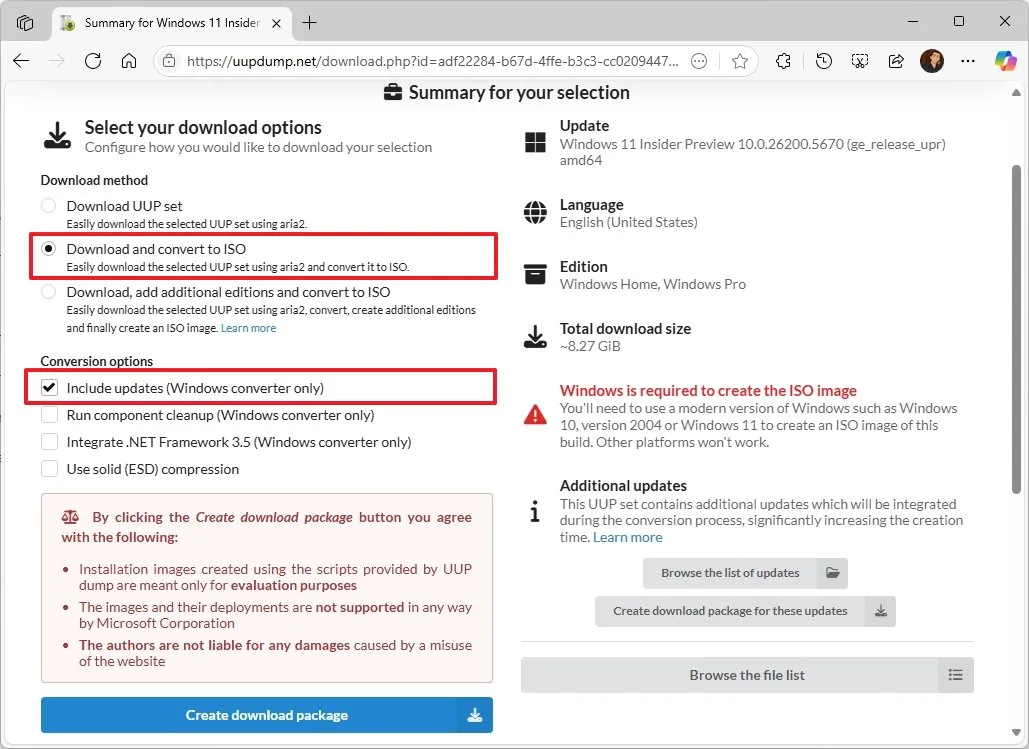
9. Đánh dấu chọn “Include updates (Windows converter only)”.
Lưu ý nhanh: Bước này cho phép script tích hợp các bản cập nhật, tạo ra một file ISO phiên bản 25H2. Do tùy chọn này, quá trình tạo file ISO có thể mất khoảng một giờ.
10. Nhấp vào nút “Create download package” để lưu công cụ về máy tính.
11. Mở thư mục zip bằng File Explorer.
12. Nhấp vào nút Extract all.
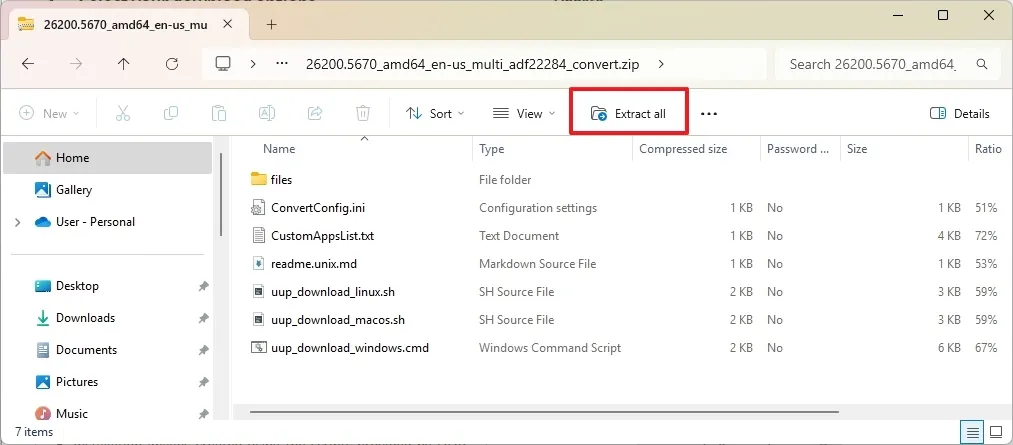
13. Chọn vị trí bạn muốn giải nén các file.
14. Nhấp vào nút Extract.
15. Nhấp chuột phải vào file batch “uup_download_windows.cmd” và chọn tùy chọn Run as administrator.
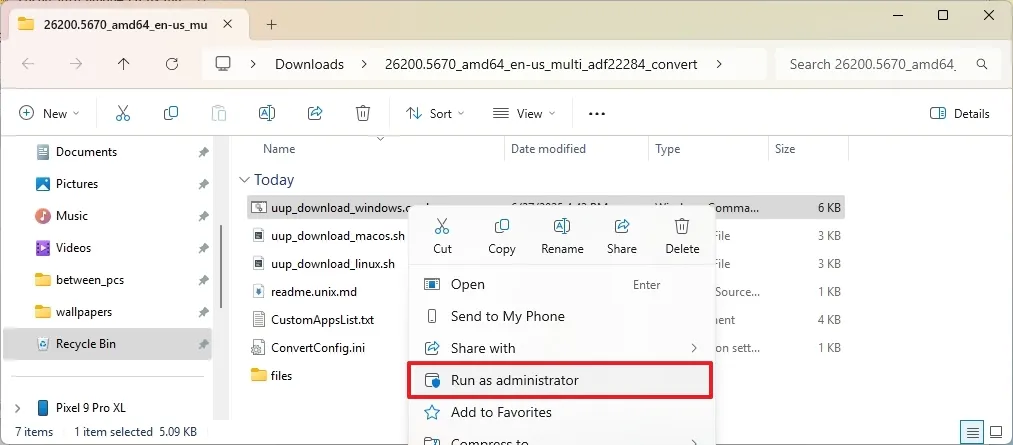
16. Nhấp vào tùy chọn More info.
17. Nhấp vào nút “Run anyway” để bắt đầu quá trình tốn khá nhiều thời gian.
18. Nhấn phím “R” để chạy script một lần, sau đó nhấn phím Enter.
19. Nhấn phím 0 khi được yêu cầu để đóng màn hình.
20. Mở trang GitHub của Tiny11Builder.
21. Nhấp vào file zip mới nhất có sẵn trong mục “Assets”.
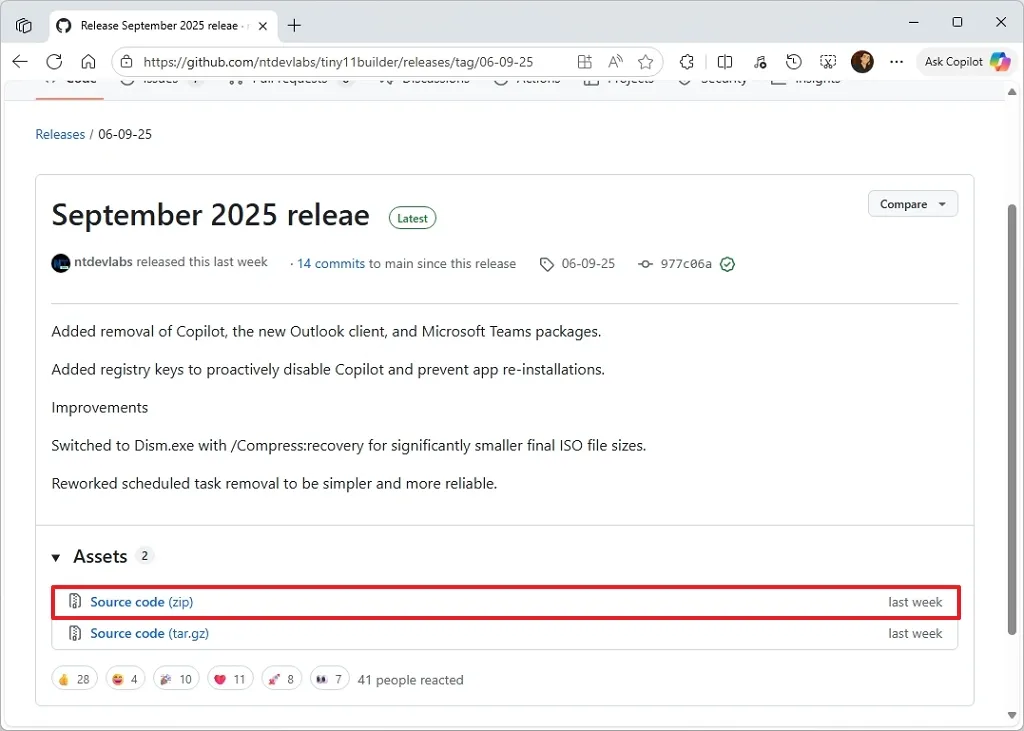
22. Lưu file chứa script về thiết bị của bạn.
23. Mở thư mục lưu file.
24. Chọn file Tiny11Builder-main-zip.
25. Nhấp vào nút Extract all.
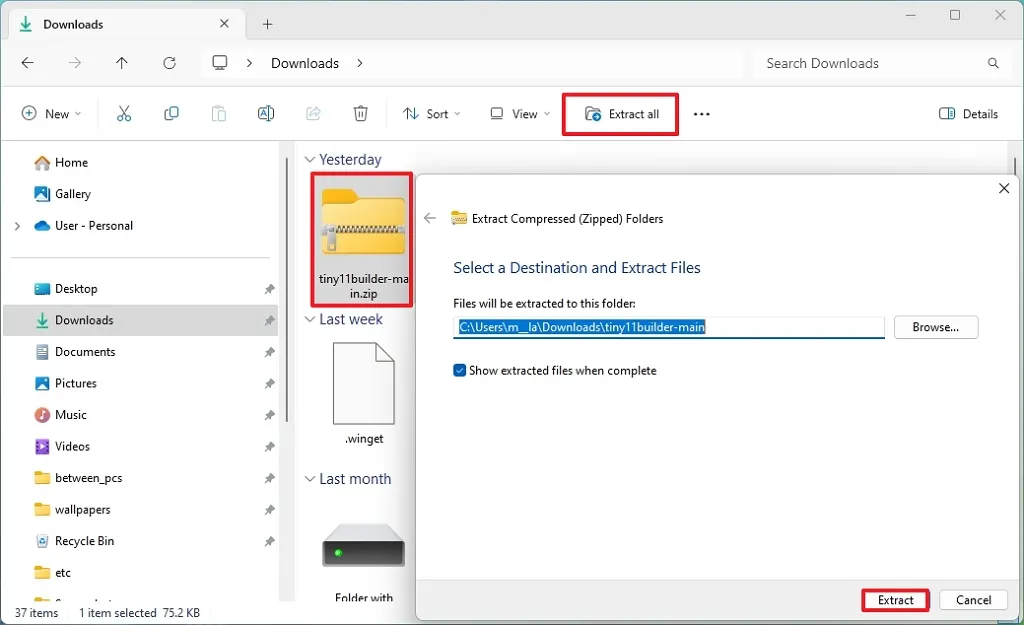
26. Nhấp vào nút Extract.
27. Mở File Explorer.
28. Mở thư mục chứa file ISO Windows 11 25H2.
29. Nhấp chuột phải vào file ISO và chọn tùy chọn “Mount”.
30. Xác nhận ký tự ổ đĩa của ổ đĩa ảo nơi ISO được gắn.
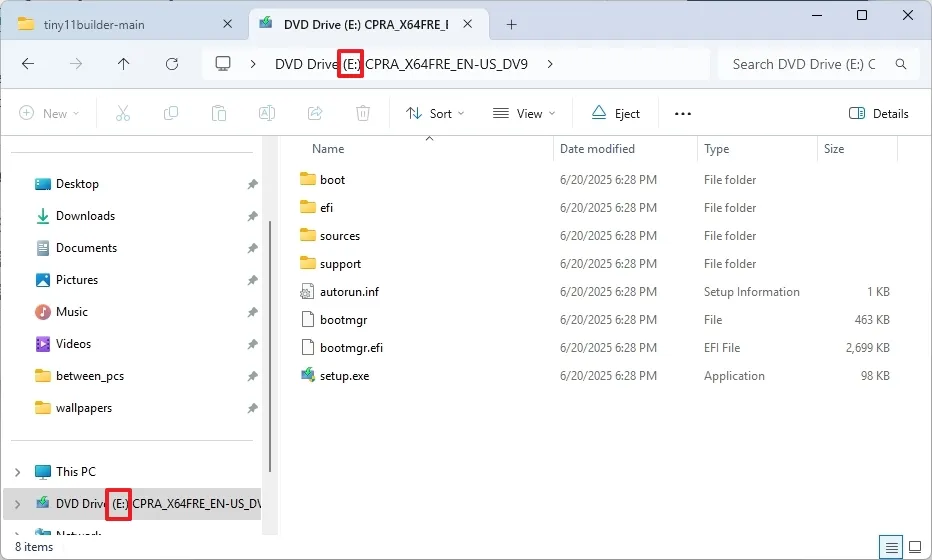
31. Mở Start.
32. Tìm kiếm PowerShell, nhấp chuột phải vào kết quả trên cùng và chọn tùy chọn Run as administrator.
33. Gõ lệnh sau để cho phép script Tiny11Builder chạy trên máy tính và nhấn Enter:
Set-ExecutionPolicy unrestricted
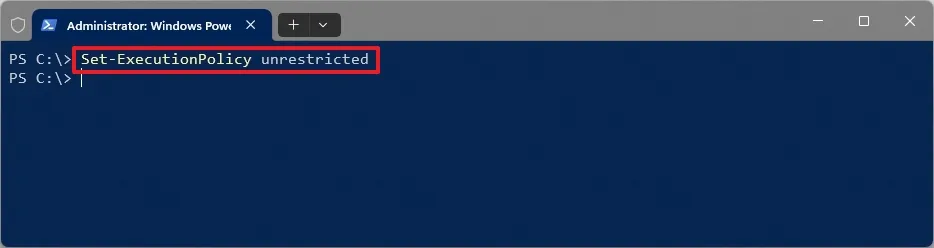
34. Gõ lệnh sau để chạy script Tiny11Builder và nhấn Enter:
& "C:\PATH\TO\SCRIPT\tiny11maker.ps1"
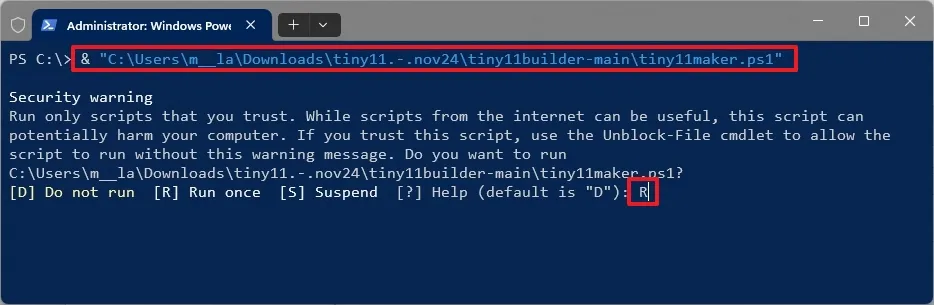
Mẹo nhanh: Thư mục bao gồm hai script, “tiny11maker.ps1” loại bỏ hầu hết các ứng dụng mặc định (được khuyến nghị), và “tiny11Coremaker.ps1” tinh gọn hệ điều hành, loại bỏ các thành phần Store, tắt Microsoft Defender Antivirus và tắt hệ thống Windows Update.
35. Gõ “R” và nhấn Enter.
36. Xác nhận ký tự ổ đĩa của điểm gắn Windows 11 và nhấn Enter.
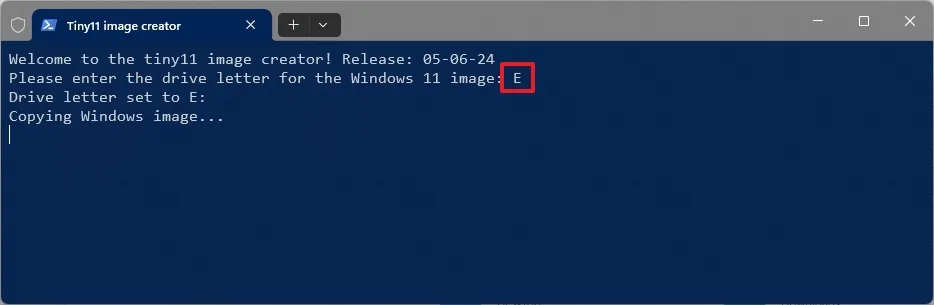
36. Xác nhận số chỉ mục cho phiên bản hệ điều hành để tạo hình ảnh và nhấn Enter.
Lưu ý nhanh: Vì chúng ta đang sử dụng script UUP Dump, bạn có thể chỉ thấy một hoặc hai tùy chọn chỉ mục, trong khi file ISO chính thức thường bao gồm tất cả các phiên bản của hệ điều hành.
37. Nhấn Enter để hoàn tất quá trình và thoát khỏi script.
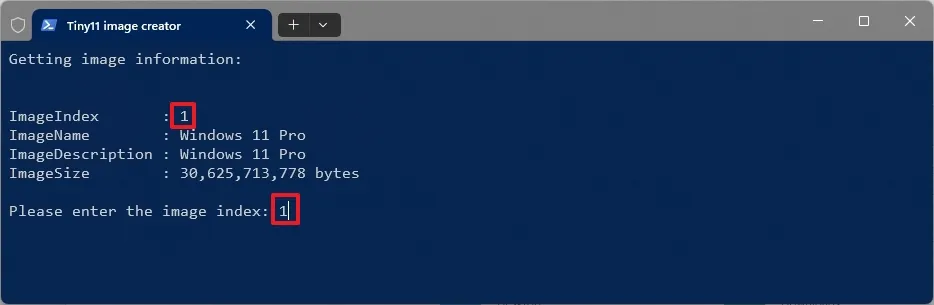
38. Nhấn Enter để hoàn tất quá trình và thoát khỏi tập lệnh.
39. Gõ lệnh sau để đặt chính sách thực thi PowerShell an toàn hơn và nhấn Enter:
Set-ExecutionPolicy Restricted
Sau khi hoàn tất các bước, script sẽ tạo một file ISO tùy chỉnh mà bạn có thể sử dụng để thực hiện cài đặt sạch Windows 11 25H2.
Nếu bạn gặp sự cố khi chạy script UUP Dump trong phần đầu của hướng dẫn này, hãy nhấp chuột phải vào file “Remove_Failure_MountDr_TempDir.cmd” trong thư mục script và chọn tùy chọn “Run as administrator”. Sau khi quá trình hoàn tất, hãy chạy lại UUP Dump một lần nữa.
Ngoài ra, hãy đảm bảo rằng thiết bị của bạn có đủ dung lượng để script xử lý các file, tránh các vấn đề và sự chậm trễ. Thông thường, máy tính cần khoảng 70GB dung lượng trống trên ổ đĩa chính.
Sau khi có file ISO, bạn có thể mount nó vào máy ảo hoặc sử dụng các công cụ như Rufus và Ventoy để tạo USB cài đặt.
Nếu bạn thắc mắc tại sao không có link tải trực tiếp file ISO, điều này là do hai lý do. Thứ nhất, phiên bản 25H2 chưa có bản chính thức cuối cùng. Thứ hai, nhà phát triển đã tạo script để minh bạch hơn, vì bất kỳ ai cũng có thể can thiệp vào file ISO. Bằng cách sử dụng script, bạn có thể chắc chắn rằng không có gì được thêm vào hoặc sửa đổi. Bạn luôn có thể mở và xem lại script trước khi sử dụng.
Tạo ISO Windows 11 25H2 bằng Tiny11 Builder (chính thức)
Bắt đầu từ ngày 10 tháng 9 năm 2025, Microsoft đã cung cấp bản xem trước chính thức của file ISO Windows 11 2025 Update thông qua Windows Insider Program. Đây là một cách tải trực tiếp, nhanh chóng và ít bước hơn so với việc sử dụng script UUP Dump.
Để tải xuống và tạo file ISO Windows 11 25H2 bằng Tiny11 Builder với bản tải xuống chính thức, hãy làm theo các bước sau:
1. Mở trang Windows Insider Preview Downloads.
2. Đăng nhập bằng tài khoản Microsoft của bạn.
3. Chọn tùy chọn “Windows 11 Insider Preview (Release Preview Channel) – Build 26200.xxxx” trong mục “Select edition”.
4. Nhấp vào nút Confirm.
5. Chọn ngôn ngữ sản phẩm.
6. Nhấp vào nút Confirm.
7. Nhấp vào nút 64-bit Download.
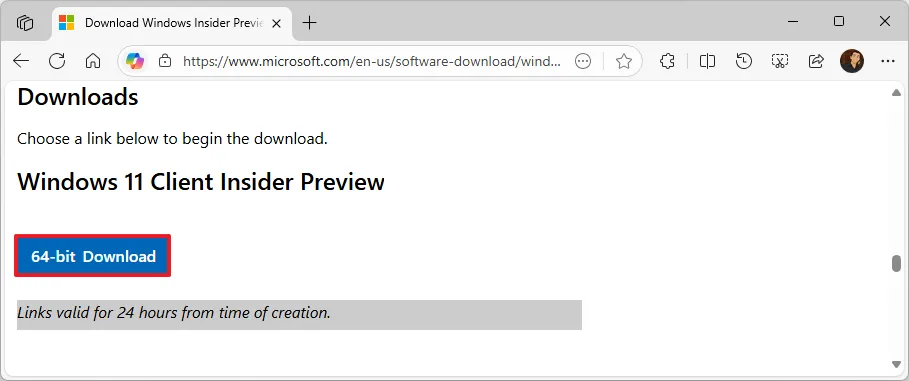
8. Mở trang GitHub của Tiny11Builder.
9. Nhấp vào file zip mới nhất có sẵn trong mục “Assets”.
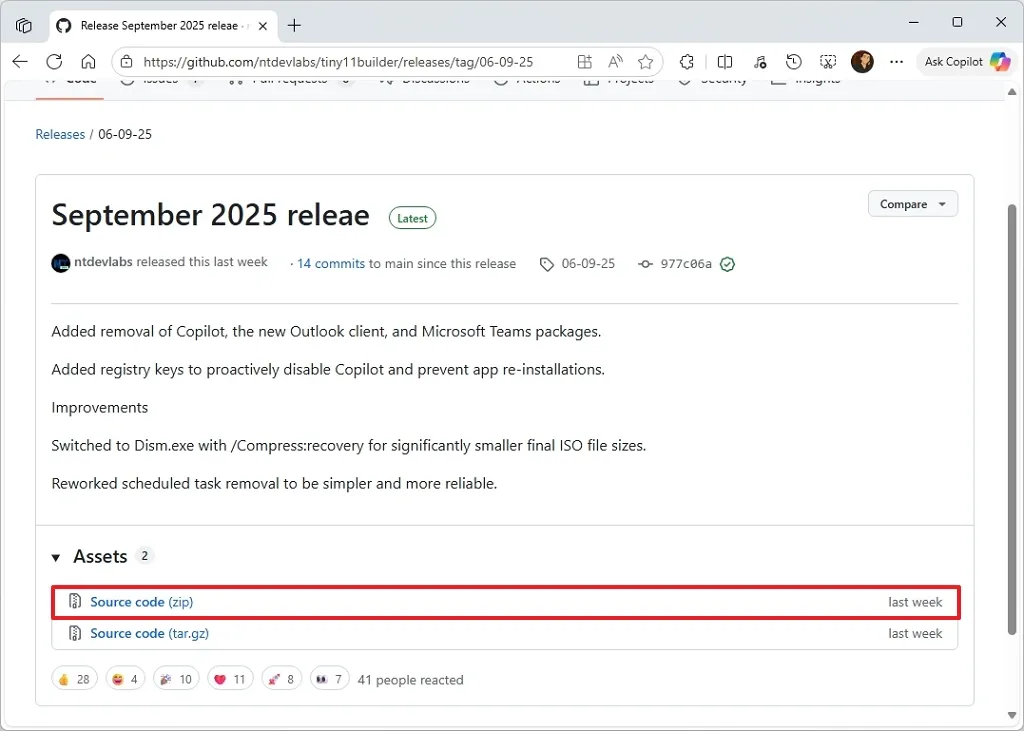
10. Lưu file chứa script về thiết bị của bạn.
11. Mở thư mục lưu file.
12. Chọn file Tiny11Builder-main-zip.
13. Nhấp vào nút Extract all.
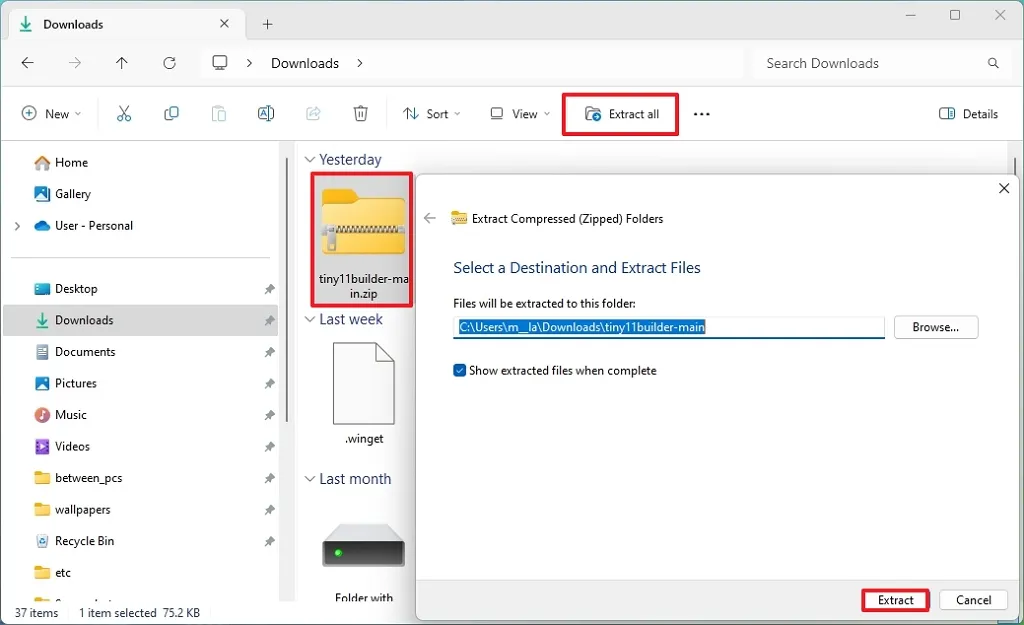
14. Nhấp vào nút Extract.
15. Mở File Explorer.
16. Mở thư mục chứa file ISO Windows 11 25H2.
17. Nhấp chuột phải vào file ISO và chọn tùy chọn “Mount”.
18. Xác nhận ký tự ổ đĩa của ổ đĩa ảo nơi ISO được gắn.
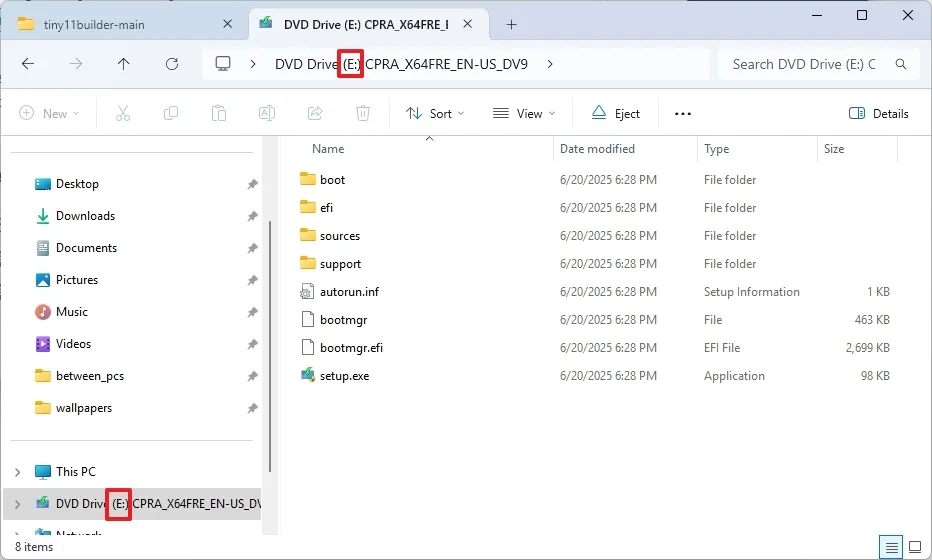
19. Mở Start.
20. Tìm kiếm PowerShell, nhấp chuột phải vào kết quả trên cùng và chọn tùy chọn Run as administrator.
21. Gõ lệnh sau để cho phép script Tiny11Builder chạy trên máy tính và nhấn Enter:
Set-ExecutionPolicy unrestricted
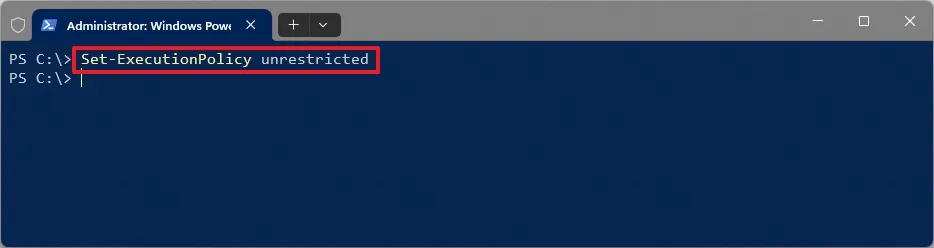
22. Gõ lệnh sau để chạy script Tiny11Builder và nhấn Enter:
& "C:\PATH\TO\SCRIPT\tiny11maker.ps1"
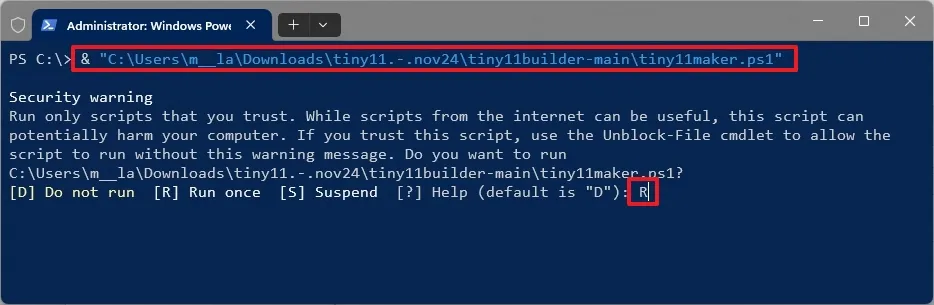
Mẹo nhanh: Thư mục bao gồm hai script, “tiny11maker.ps1” loại bỏ hầu hết các ứng dụng mặc định (được khuyến nghị), và “tiny11Coremaker.ps1” tinh gọn hệ điều hành, loại bỏ các thành phần Store, tắt Microsoft Defender Antivirus và tắt hệ thống Windows Update.
23. Gõ “R” và nhấn Enter.
24. Xác nhận ký tự ổ đĩa của điểm gắn Windows 11 và nhấn Enter.
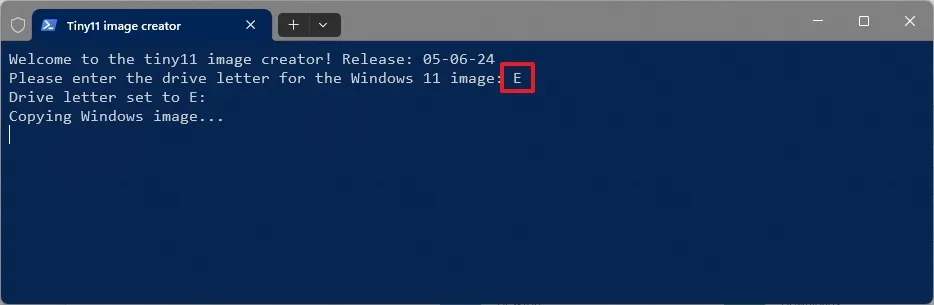
25. Xác nhận số chỉ mục cho phiên bản hệ điều hành để tạo hình ảnh và nhấn Enter.

26. Nhấn Enter để hoàn tất quá trình và thoát khỏi script.
27. Gõ lệnh sau để đặt chính sách thực thi PowerShell an toàn hơn và nhấn Enter:
Set-ExecutionPolicy Restricted
Sau khi hoàn tất các bước, script sẽ tạo một file ISO tùy chỉnh mà bạn có thể sử dụng để thực hiện cài đặt sạch Windows 11 25H2.
Cập nhật ngày 12 tháng 9 năm 2025: Nội dung này đã được cập nhật với thông tin mới và được chỉnh sửa để đảm bảo độ chính xác.
3. Kết luận
Tải Tiny11 ISO cho Windows 11 25H2 là một giải pháp tuyệt vời để trải nghiệm phiên bản nhẹ nhàng, tối ưu hóa của Windows 11, đặc biệt phù hợp với các thiết bị phần cứng hạn chế hoặc người dùng muốn một hệ điều hành gọn nhẹ. Với các bước hướng dẫn chi tiết trong bài viết, bạn có thể dễ dàng tải và sử dụng Tiny11 ISO để cài đặt hệ thống nhanh chóng, tiết kiệm tài nguyên mà vẫn tận hưởng các tính năng hiện đại. Phương pháp này không chỉ mang lại hiệu suất vượt trội mà còn giúp bạn làm chủ thiết bị của mình một cách hiệu quả hơn.
Xem thêm: Hướng dẫn những trình quản lý tập tin thay thế tối ưu cho Windows 11
Nếu bạn cần thêm hướng dẫn tải Tiny11, thiết bị công nghệ chất lượng hoặc hỗ trợ kỹ thuật chuyên sâu, hãy ghé thăm COHOTECH – cửa hàng chuyên cung cấp các sản phẩm và dịch vụ công nghệ tiên tiến, luôn sẵn sàng đồng hành cùng bạn trong hành trình khám phá công nghệ. Hãy để lại bình luận bên dưới để chia sẻ kinh nghiệm sử dụng Tiny11 ISO của bạn hoặc đặt câu hỏi nếu cần thêm thông tin. Đừng quên chia sẻ bài viết này với bạn bè và cộng đồng để cùng nhau khám phá Windows 11 25H2 một cách tối ưu! Cảm ơn bạn đã đọc và ủng hộ!






























